cad怎么繪制立體鏡框鏡子
cad怎么繪制立體鏡框鏡子?cad中想要繪制一個帶有邊框的鏡子,該怎么繪制呢?下面我們就來看看詳細(xì)的教程,需要的朋友可以參考下
1、打開cad并新建空白3d模型,進(jìn)入三維立體繪圖界面。使用視口工具主視繪圖界面。
2、在二維繪圖界面下繪制鏡面基本框架形狀,用矩形工具繪制,點擊界面并輸入?yún)?shù),得到600x360的矩形框。
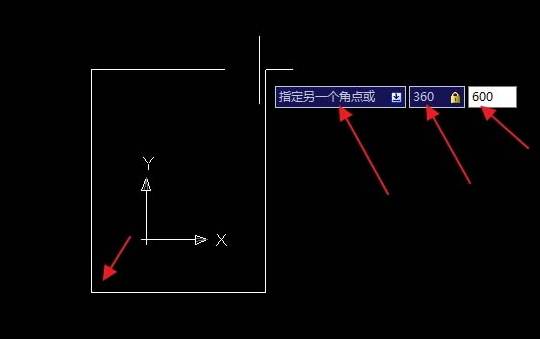
3、然后轉(zhuǎn)換視圖到右視圖,我們繪制鏡框界面外形。使用直線工具和偏移工具。首先繪制中心線,然后向兩邊偏移10mm,然后根據(jù)鏡框繪制其他結(jié)構(gòu)尺寸,并進(jìn)行倒角修飾。
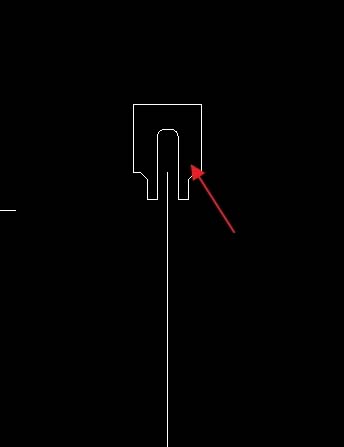
4、下來使用工具面域工具或reg快捷命令制作面域,使剛創(chuàng)建的截面為一個整體面域。
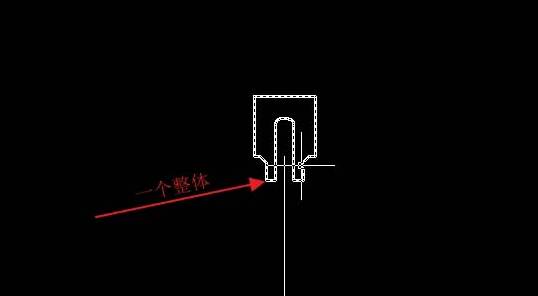
5、三維成型。進(jìn)入三維工具欄,使用掃掠工具,先選取剛剛創(chuàng)建的面域,右擊鼠標(biāo)。在選擇開始創(chuàng)建的矩形路徑(路徑必須是一個整體),我們會看到鏡框已經(jīng)成形了。
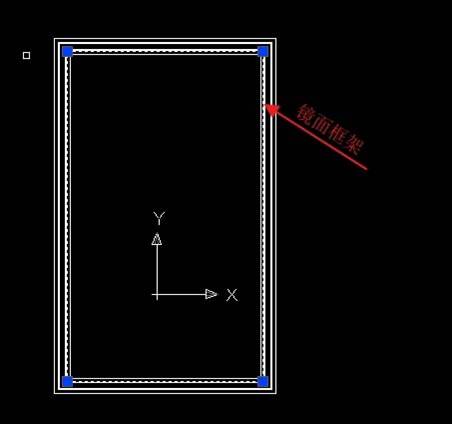
6、接下來繪制鏡面。輸入ucs,新建三維坐標(biāo),方便平面圖繪制。在進(jìn)入二維繪圖界面繪制鏡面。如圖所示。然后拉伸平面尺寸。最后使用材質(zhì)工具分別為鏡框和鏡面賦予材質(zhì)。參數(shù)設(shè)置可以根據(jù)需要調(diào)整。這里因為電腦顯示問題不做說明。在使用著色面工具對鏡面著色。由于顯卡問題,渲染不太好,大家可根據(jù)自己情況進(jìn)行渲染。最終如下圖。
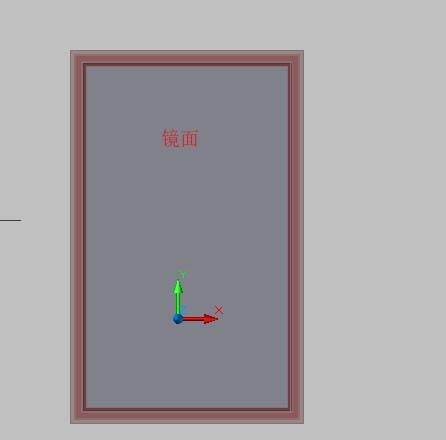
以上就是cad繪制立體鏡子圖形的教程,很簡單,喜歡的朋友可以嘗試?yán)L制一下。
推薦閱讀:CAD制圖初學(xué)入門
推薦閱讀:CAD打印
·數(shù)字化轉(zhuǎn)型正當(dāng)時!中望+博超全國產(chǎn)電力行業(yè)解決方案助力行業(yè)創(chuàng)新發(fā)展2025-03-27
·中望隆迪落戶上海,開啟中國工業(yè)軟件產(chǎn)業(yè)升級新征程2025-03-25
·中望軟件2025經(jīng)銷商大會圓滿召開,共繪工軟生態(tài)新藍(lán)圖2025-03-17
·中望CAx一體化技術(shù)研討會:助力四川工業(yè),加速數(shù)字化轉(zhuǎn)型2024-09-20
·中望與江蘇省院達(dá)成戰(zhàn)略合作:以國產(chǎn)化方案助力建筑設(shè)計行業(yè)數(shù)字化升級2024-09-20
·中望在寧波舉辦CAx一體化技術(shù)研討會,助推浙江工業(yè)可持續(xù)創(chuàng)新2024-08-23
·聚焦區(qū)域發(fā)展獨特性,中望CAx一體化技術(shù)為貴州智能制造提供新動力2024-08-23
·ZWorld2024中望全球生態(tài)大會即將啟幕,誠邀您共襄盛舉2024-08-21
·玩趣3D:如何應(yīng)用中望3D,快速設(shè)計基站天線傳動螺桿?2022-02-10
·趣玩3D:使用中望3D設(shè)計車頂帳篷,為戶外休閑增添新裝備2021-11-25
·現(xiàn)代與歷史的碰撞:阿根廷學(xué)生應(yīng)用中望3D,技術(shù)重現(xiàn)達(dá)·芬奇“飛碟”坦克原型2021-09-26
·我的珠寶人生:西班牙設(shè)計師用中望3D設(shè)計華美珠寶2021-09-26
·9個小妙招,切換至中望CAD竟可以如此順暢快速 2021-09-06
·原來插頭是這樣設(shè)計的,看完你學(xué)會了嗎?2021-09-06
·玩趣3D:如何巧用中望3D 2022新功能,設(shè)計專屬相機(jī)?2021-08-10
·如何使用中望3D 2022的CAM方案加工塑膠模具2021-06-24
·CAD怎么刪除部分繪圖區(qū)域呢?2020-01-14
·CAD如何用修剪命令剪裁圖形?2020-04-10
·CAD中點云對象的截面模型和截面輪廓的獲取方法2024-08-08
·如何將CAD中設(shè)置好的dwg文件保存為模板2023-02-27
·CAD橢圓陣列和路徑陣列怎么創(chuàng)建?2020-04-13
·CAD快捷鍵中的【F2】功能鍵的使用方法及作用2023-07-12
·CAD如何畫一張A4紙2019-01-29
·CAD中如何自定義建立一個坐標(biāo)系2017-11-03








